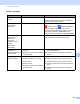User's Guide
Table Of Contents
- Příručka uživatele ADS-2400N/ADS-2800W/ADS-3000N/ADS-3600W
- Telefonní čísla společnosti Brother
- Příručky uživatele a kde je hledat?
- Začínáme
- Můžete používat následující funkce
- Obsah
- 1 Obecné informace
- Používání příručky
- Informace o přístroji
- Přehled ovládacího panelu (ADS-2400N / ADS-3000N)
- Přehled ovládacího panelu (ADS-2800W / ADS-3600W)
- Nastavení zástupce (ADS-2800W / ADS-3600W)
- Přístup k nástrojům Brother Utilities (Windows®)
- Základní nastavení (ADS-2400N / ADS-3000N)
- Základní nastavení (ADS-2800W / ADS-3600W)
- Blokování nastavení (ADS-2800W / ADS-3600W)
- Blokování funkcí 3.0 (ADS-2800W / ADS-3600W)
- Ověření Active Directory (ADS-2800W / ADS-3600W)
- Ověření LDAP (ADS-2800W / ADS-3600W)
- 2 Vlastnosti dokumentů
- 3 Příprava skenování
- 4 Příprava sítě na skenování pomocí počítače
- 5 Než začnete skenovat
- 6 Skenování pomocí počítače
- Změna uživatelského rozhraní ControlCenter4 (Windows®)
- Skenování pomocí aplikace ControlCenter4 v Domácím režimu (Windows®)
- Skenování pomocí aplikace ControlCenter4 v Pokročilém režimu (systém Windows®)
- Vytvoření uživatelské karty (aplikace ControlCenter4 v Pokročilém režimu) (Windows®)
- Změna nastavení skenování (ControlCenter4) (Windows®)
- Skenování pomocí aplikace Brother iPrint&Scan (Macintosh)
- Skenování pomocí Nuance™ PaperPort™ 14SE či jiných aplikací Windows®
- Použití ABBYY FineReader
- Skenování pomocí aplikací TWAIN (Macintosh)
- Skenování pomocí Přenosu obrázků Apple (ovladač ICA)
- 7 Skenování pomocí ovládacího panelu
- Uložení naskenovaných dokumentů na počítač v domácím režimu
- Uložení naskenovaných dokumentů na počítač v pokročilém režimu
- Uložení naskenovaných dokumentů na jednotku USB Flash
- Skenování dokumentů přímo na server FTP
- Skenování dokumentů na SFTP server
- Skenování dokumentů do sdílené složky / síťového umístění (Windows®)
- Skenování dokumentů do SharePoint
- Skenování pomocí webových služeb (Windows Vista®, Windows® 7, Windows® 8, Windows® 8.1 a Windows® 10)
- Odeslání naskenovaných dokumentů přímo na e-mailovou adresu (ADS-2800W / ADS-3600W)
- Nastavení adresáře (ADS-2800W / ADS-3600W)
- Nahrání naskenovaných dokumentů na web (ADS-2800W / ADS-3600W)
- Změna nastavení skenování do počítače (Windows®)
- Možnosti skenování pomocí dotykového displeje (ADS-2800W / ADS-3600W)
- 8 Správa přístroje z počítače
- 9 Běžná údržba
- 10 Odstraňování problémů
- Přehled
- Rozpoznání problému
- Chybové zprávy a zprávy údržby
- Provozní a softwarové potíže
- Informace o přístroji
- Kontrola výrobního čísla (ADS-2400N / ADS-3000N)
- Kontrola výrobního čísla (ADS-2800W / ADS-3600W)
- Povolení/zakázání sítě WLAN (ADS-2800W / ADS-3600W)
- Povolení/zakázání sítě LAN
- Povolení/zakázání rozhraní USB
- Resetovací funkce
- Resetujte přístroj (ADS-2400N / ADS-3000N)
- Resetování přístroje (ADS-2800W / ADS-3600W)
- A Technické údaje
- B Příloha
- C Rejstřík
Odstraňování problémů
242
10
Uvíznutí dokumentu. Na povrchu podávacího nebo
zpětného válečku se nahromadil
papírový prach.
V podavači ADF se nachází cizí
předměty.
Tento dokument je pro přístroj
nepřijatelný.
Vyčistěte podávací a zpětný váleček. Chcete-li
vyčistit zpětný váleček, viz Výměna zpětného
válečku na straně 226. Zde naleznete postup
pro vytažení zpětného válečku z přístroje,
vyčištění gumové strany zpětného válečku
měkkou látkou nepouštějící vlákna navlhčenou
ve vodě a opětovné připevnění zpětného
válečku do přístroje. Chcete-li vyčistit podávací
válec, viz Vyčistěte skener a váleč
ky
na straně 214.
Vyjměte z podavače ADF veškerý papír nebo
cizí předměty.
Ujistěte se, že je dokument přijatelný pro
přístroj. Viz Přijatelné dokumenty na straně 52.
Pořadí výstupních
stran dokumentu se
změní.
Výstupní zásobník byl umístěn tak, že
neodpovídá velikosti dokumentu.
Pečlivě umístěte výstupní zásobník tak, aby
odpovídal velikosti dokumentu.
Kvalita skenování je
nízká.
Na povrchu podávacího nebo
zpětného válečku se nahromadil
papírový prach.
Na povrchu skleněných proužků
uvnitř přístroje se nahromadil
papírový prach.
Rozlišení je příliš nízké.
Vyčistěte podávací a zpětný váleček. Chcete-li
vyčistit zpětný váleček, viz Výměna zpětného
válečku na stran
ě 226. Zde naleznete postup
pro vytažení zpětného válečku z přístroje,
vyčištění gumové strany zpětného válečku
měkkou látkou nepouštějící vlákna navlhčenou
ve vodě a opětovné připevnění zpětného
válečku do přístroje. Chcete-li vyčistit podávací
válec, viz Vyčistěte skener a válečky
na straně 214.
Vyčistěte skleněné proužky uvnitř přístroje. Viz
Vyčistěte skener a válečky na straně 214.
Zvětšete rozlišení skeneru.
Přístroj se pozastaví
po dobu 3 sekund
mezi skenováním
jednotlivých stránek.
Pokud skenujete nepřetržitě, může se
vnitřní teplota přístroje zvýšit, což
způsobí, že př
ístroj vstoupí do režimu
ochrany motoru.
POZNÁMKA
Délka pauzy se může lišit v
závislosti na podmínkách
skenování.
Je to normální jev a můžete pokračovat ve
skenování.
Na naskenovaných
datech je vidět
prosvítání.
Nastavení nejsou vhodná pro typ
skenovaného dokumentu.
Zaškrtněte políčko Odstranit barvu na pozadí / vzor /
Barva pozadí bude odstraněna.
Problém Příčina Doporučení